2019/03/18
イラスト作成ツール【やり方】クリスタとiPad Proで厚塗りメイキング動画−iMovieで速度編集
12月10日のアップデートで追加されたタイムラプスを使ってみた記事を書きました。
この記事ではiPadが使える独自の機能での撮影、編集方法を書いています。

前回の記事に「作り方」でのアクセスが多かったので、こりゃいかんなと思い急遽用意しました。
動画って作るの面倒なんですけど、直感的にわかりやすくて、漫画読むけど小説読まない的な感じの人にも見てもらえやすい気がしてるんですよね。
改めまして、今回はiPad(iOS12)のデフォルト機能での撮影方法を書いていきます。
1 撮影(スクリーンキャプチャ)

画面右上の電池の辺りを下に引っ張るとメニューが表示されます。
◉←こんなアイコンが画面収録です。画面の録画ができます。
これが表示されていないときは「設定」→「コントロールセンター」→「コントロールをカスタマイズ」で編集します。(iOS11以降の機能になります)
画面のように◉が赤くなったら録画開始、もう一度押すと終了、保存です。(何故かたまに不発することがあるらしいので始まっているか確認してから作業するといいかもしれないです。)
2 iMovie で編集

iMove では速度編集や動画の分割、画像の読み込みなどができます。(画面範囲のトリミングはできません)速度は2倍速までなので2倍速→保存を繰り返します。

画面をキャプチャしてサクッと速度編集する分には十分なアプリです。
今回撮ってみたメイキング(髪の厚塗り)

本来は全体的に影をつけながらやるんですが、髪のメイキングでの流入が多かったので髪の部分のみ行いました。(断じてめんどくさかったからではない)
切り抜きは「Video Smith」というアプリを使っています。
広告があったり透かしも入るので、がっつり編集するなら有料も考えた方が良さそうですねー
ということでメイキング動画の撮影方法でした。
スポンサーリンク
最終更新:2020.12.17
スポンサーリンク
Instagram更新中
人気記事

2019/06/24
【創作ネタ】話題の診断を使ってキャラクターの性格や特徴を考えてみる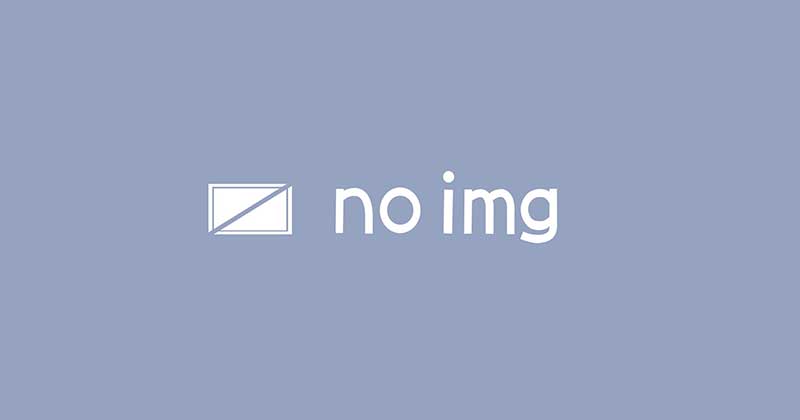
2023/03/25
やっぱり自己診断はむずかしい【mbti/エニアグラム】
2019/11/18
イラストがなんだか垢抜けないので線画から見直してみた
2019/05/13
【クリスタ for iPad】3Dモデルを使って全身を描く
カテゴリー
最新の記事
-
内向型がそれなりに生きる
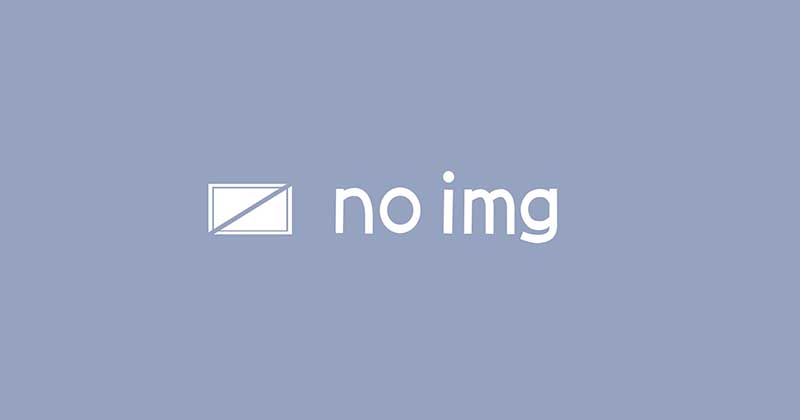
2023/03/25
やっぱり自己診断はむずかしい【mbti/エニアグラム】 -
雑記
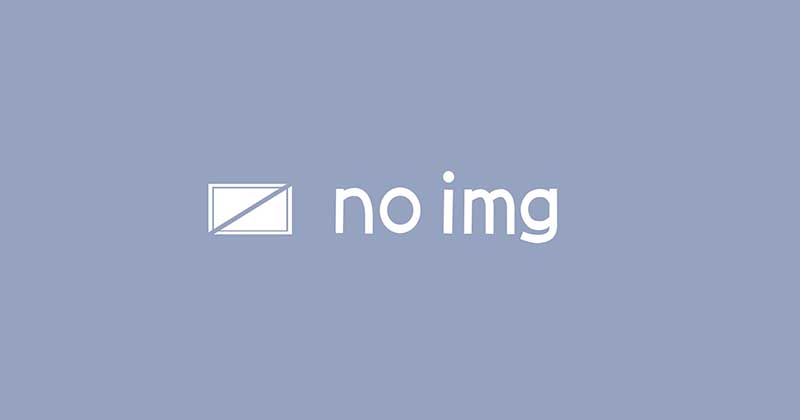
2023/01/9
2022年「買ってよかったもの」あれこれ -
イラスト関連

2022/12/29
自創作で「推し香水」を頼んだ話